Apple Music ti connette a oltre 50 milioni di brani, ma quanti di questi sono attualmente disponibili nel tuo paese o regione? Molti utenti di iPhone, iPad, Mac e iTunes ricevono questo messaggio di errore, che impedisce loro di riprodurre elementi nella loro libreria musicale. Segui i suggerimenti di seguito per risolverlo.
"Questa canzone non è attualmente disponibile nel tuo paese o regione."
Per alcuni utenti, questo messaggio di errore viene visualizzato quando aggiungono nuovi brani alle playlist preferite. Altri lo incontrano quando rivisitano gli album che hanno masterizzato da un CD anni fa. A volte, non c'è uno schema apparente e il messaggio di errore blocca i brani casuali indiscriminatamente.
Di seguito abbiamo spiegato perché potresti visualizzare questo messaggio di errore e cosa puoi fare per risolverlo.
Contenuti
-
Consigli veloci
- Imparentato:
-
Perché improvvisamente i brani non sono disponibili nel mio paese o regione?
- Quella canzone non ha la licenza per il paese o la regione in cui ti trovi
- Apple Music non può abbinare la tua canzone al suo database
- L'aggiornamento del software ha introdotto un bug in Apple Music o iTunes
-
Cosa posso fare se una canzone non è attualmente disponibile nel mio paese o regione?
- 1. Disattiva la tua VPN e controlla le licenze del tuo paese
- 2. Esci da tutte le app e riavvia il dispositivo
- 3. Verifica la presenza di nuovi aggiornamenti software
- 4. Ripristina avvisi in Apple Music o iTunes e sincronizza il tuo dispositivo
- 5. Rimuovi e aggiungi di nuovo la tua musica
- 6. Esci da iTunes, Apple Music e iCloud
-
Utenti di iPadOS e iOS 13 Beta
- Che cos'è un file IPSW?
- Post correlati:
Consigli veloci
 Segui questi suggerimenti rapidi per correggere i brani non disponibili nella tua libreria musicale:
Segui questi suggerimenti rapidi per correggere i brani non disponibili nella tua libreria musicale:
- Usa o disabilita la tua VPN per accedere alla musica dal tuo paese.
- Chiudi Apple Music o iTunes e riavvia il dispositivo.
- Scarica l'ultimo aggiornamento per iOS, iPadOS, macOS o iTunes.
- Rimuovi e risincronizza tutti i brani non disponibili nella tua libreria.
- Esci da iTunes, Apple Music e iCloud, quindi accedi di nuovo.
Imparentato:
- Canzoni di iTunes disattivate, come fare
- Messaggio di errore "Non effettuato l'accesso a Apple Music"
- Come riparare Apple Music che non funziona su iPhone o iPad
- Apple Music manca, è vuota o è vuota dopo l'aggiornamento di iPhone o iPad? Riparalo oggi!
Perché improvvisamente i brani non sono disponibili nel mio paese o regione?
Questo è un problema diffuso con molte potenziali cause. Se i brani nella tua libreria Apple Music o iTunes sono disattivati, dicendo che non sono disponibili per te, probabilmente è dovuto a uno dei motivi seguenti.
Quella canzone non ha la licenza per il paese o la regione in cui ti trovi
L'unico motivo per te dovrebbe mai vedere questo messaggio di errore è quando stai cercando di riprodurre un brano che non è concesso in licenza per il paese in cui ti trovi. È improbabile che questo sia il caso per la maggior parte delle persone, ma se viaggi o usi una VPN, questo potrebbe spiegare i problemi.
Apple Music è disponibile in oltre 100 paesi in tutto il mondo. In generale, l'intera libreria di oltre 50 milioni di brani è disponibile in ciascuno di questi paesi, ma ci sono delle eccezioni.

A volte, una canzone non ha la licenza per la distribuzione in tutto il mondo tramite Apple Music e talvolta un governo nazionale censura le canzoni dalla piattaforma Apple. In entrambi i casi, non puoi ascoltare quella canzone finché non lasci il paese.
Anche se potresti aggirare questa restrizione con una VPN. Modifica le tue impostazioni VPN per indurre il tuo dispositivo a pensare di trovarti in un altro paese. Et voilà!
Apple Music non può abbinare la tua canzone al suo database
Quando aggiungi musica alla tua libreria utilizzando Apple Music, tutto ciò che fa è dire al tuo dispositivo di riprodurre in streaming o scaricare quei particolari brani dal database di Apple. Ciò significa che la musica non può essere danneggiata ed è più veloce da scaricare.
Questo è anche ciò che accade quando importi la musica. Apple Music o iTunes trovano la canzone corrispondente nel database di Apple e indirizzano invece il tuo dispositivo a quella versione. L'unica volta che ciò non accade è quando importi musica completamente originale per cui Apple non ha una corrispondenza.
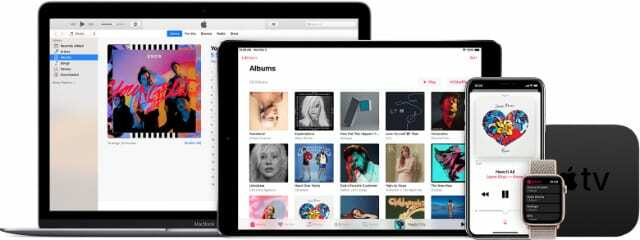
Sfortunatamente, questo significa che i tuoi dispositivi a volte si confondono se il database di Apple viene aggiornato. Occasionalmente, un artista o un'etichetta discografica potrebbe modificare i metadati per la propria musica: il nome del brano, l'anno di pubblicazione, il compositore o il paroliere, ad esempio.
Quando ciò accade, Apple Music o iTunes possono avere difficoltà ad abbinare i brani nella tua libreria ai brani aggiornati nel database di Apple. Il tuo dispositivo potrebbe ritenere che ciò sia dovuto al fatto che il brano non è disponibile nel tuo paese o regione.
L'aggiornamento del software ha introdotto un bug in Apple Music o iTunes
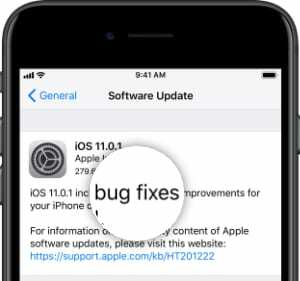
Non è raro che Apple rilasci un cattivo aggiornamento del software. In passato, questi hanno causato tutti i tipi di problemi che vanno dalla perdita di dati al rallentamento delle prestazioni. È del tutto probabile, e non inaudito, che tu non possa riprodurre brani nella tua libreria a causa di un nuovo bug del software.
In particolare, questo è successo con il rilascio di iOS 12.2 all'inizio di quest'anno e ancora con la versione beta di iOS 13.1.
In genere, l'unica soluzione permanente per un bug del software è quando Apple rilascia un nuovo aggiornamento che risolve il problema. Sfortunatamente, impiegano un po' di tempo per sviluppare questo aggiornamento e può sostituire il vecchio problema con uno nuovo.
Nel frattempo, usa i passaggi per la risoluzione dei problemi descritti di seguito per vedere cosa puoi fare per riparare da solo iTunes o Apple Music!
Cosa posso fare se una canzone non è attualmente disponibile nel mio paese o regione?
Come hai visto, ci sono diversi motivi per cui potresti riscontrare questo problema. Per questo motivo, ci sono anche diversi modi per risolverlo.
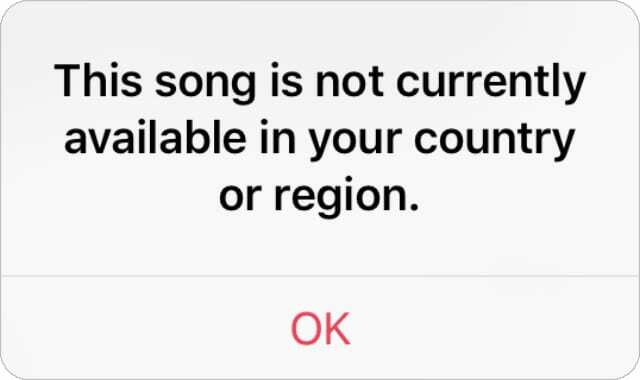
Prova ciascuno dei metodi seguenti, testando nuovamente Apple Music o iTunes dopo ciascuno di essi. Suona nei commenti alla fine per dirci quale soluzione ha funzionato per te!
1. Disattiva la tua VPN e controlla le licenze del tuo paese

Abbiamo già detto che i diritti di licenza variano da paese a paese. Se viaggi all'estero, dai un'occhiata a questa pagina sul sito Web di Apple per assicurarti che il paese o la regione in cui ti trovi supporti Apple Music o iTunes.
Anche se ti trovi nel tuo paese di origine, una VPN sul tuo iPhone, iPad, computer o router potrebbe indurre Apple Music o iTunes a credere che tu sia da qualche altra parte. Disattiva la tua VPN e riprova a riprodurre i brani non disponibili. Se funziona, modifica le impostazioni sulla tua VPN per mantenere l'accesso a Internet locale.
Come posso disabilitare una VPN sul mio iPhone o iPad?
- Apri Impostazioni e attiva il pulsante VPN nella parte superiore.
Come posso disabilitare una VPN sul mio Mac?
- Vai su > Preferenze di Sistema > Rete.
- Seleziona la tua VPN dalla barra laterale.
- Fai clic su "Disconnetti".
Come posso disabilitare una VPN sul mio PC?
- Vai su Impostazioni > Rete e Internet > VPN.
- Seleziona la tua connessione VPN.
- Fai clic su "Rimuovi".
2. Esci da tutte le app e riavvia il dispositivo
Questa soluzione apparentemente semplice è spesso estremamente efficace. Se non l'hai già fatto, chiudi tutte le app sul tuo iPhone, iPad, Mac o PC, quindi riavvia il dispositivo.
L'atto di forzare Apple Music o iTunes a interrompere tutti i processi e chiudersi può risolvere un numero qualsiasi di fastidiosi problemi software. Quando apri di nuovo l'app, dopo aver riavviato il dispositivo, si connette ai tuoi brani una seconda volta. A volte è tutto ciò di cui hai bisogno.

Come posso chiudere le app e riavviare il mio iPhone o iPad?
- Fare doppio clic sul pulsante Home o scorrere verso l'alto dalla parte inferiore dello schermo.
- Spingi tutte le app aperte nella parte superiore dello schermo per chiuderle.
- Tieni premuto il pulsante laterale con uno dei pulsanti del volume.
- Quando richiesto, scorri per spegnere il dispositivo.
- Attendi almeno 30 secondi prima di riavviarlo.
Come posso chiudere le app e riavviare il mio Mac?
- Usa queste due scorciatoie da tastiera per alternare e chiudere le tue app:
- Comando+tab passa alla successiva app aperta.
- Comando+Q chiude l'app attiva.
- Dalla barra dei menu, vai su > Spegni.
- Conferma di voler spegnere il Mac.
- Attendi almeno 30 secondi prima di riavviarlo.
Come posso chiudere le app e riavviare il mio PC?
- Fai clic sul pulsante "X" su ciascuna app per chiuderla.
- Vai su Start > Spegni.
- Conferma di voler spegnere il PC.
- Attendi almeno 30 secondi prima di riavviarlo.
3. Verifica la presenza di nuovi aggiornamenti software
Un bug del software è il motivo più probabile per cui Apple Music o iTunes pensano che una canzone non sia disponibile nel tuo paese o regione. Quando pensi che sia così, continua a cercare nuovi aggiornamenti da Apple. L'unica correzione permanente è un aggiornamento della patch che elimina il bug.

Come aggiorno il software sul mio iPhone o iPad?
- Collega il tuo dispositivo a Internet.
- Vai su Impostazioni > Generali > Aggiornamento software.
- Scarica e installa eventuali nuovi aggiornamenti software.
Come aggiorno il software sul mio Mac?
- Collega il tuo Mac a Internet.
- Vai a > Preferenze di sistema > Aggiornamento software.
- Scarica e installa eventuali nuovi aggiornamenti software.
Come aggiorno iTunes sul mio PC?
- Collega il tuo PC a Internet.
- Apri iTunes e vai su Aiuto > Verifica aggiornamenti.
- Oppure controlla la disponibilità di nuovi aggiornamenti in Microsoft Store.
- Scarica e installa eventuali nuovi aggiornamenti su iTunes.
Se Apple non ha risolto il problema tramite un aggiornamento software, potresti comunque essere in grado di risolverlo utilizzando uno degli altri suggerimenti di seguito.
4. Ripristina avvisi in Apple Music o iTunes e sincronizza il tuo dispositivo
Molti utenti hanno risolto questo problema ripristinando gli avvisi di dialogo in Apple Music o iTunes e risincronizzando i propri dispositivi. In questo modo vengono visualizzati alcuni avvisi una tantum, ma tutta la tua musica dovrebbe essere nuovamente disponibile dopo la sincronizzazione.
Non sincronizzare il tuo dispositivo tramite Wi-Fi, assicurati di utilizzare un cavo ufficiale Apple Invece. Gli accessori di terze parti spesso mancano di componenti cruciali, con conseguente sincronizzazione incompleta.
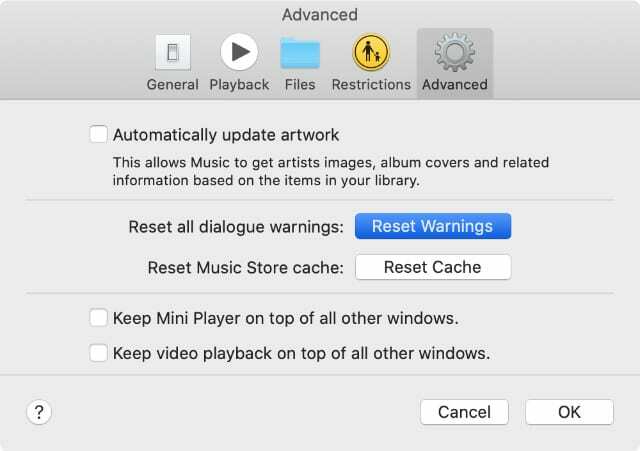
Come posso ripristinare gli avvisi in Apple Music o iTunes?
- Apri Apple Music o iTunes sul tuo computer.
- Su un Mac: Vai a [Musica/iTunes] > Preferenze > Avanzate.
- Su un PC: Vai a Modifica > Preferenze > Avanzate.
- Fare clic su "Ripristina avvisi", quindi su "OK".
Come sincronizzo il mio dispositivo con Apple Music o iTunes?
- Usa un cavo Apple ufficiale per collegare il tuo iPhone o iPad al computer.
- Assicurati che il tuo dispositivo sia attivo, sbloccato e nella schermata Home.
- Su macOS Catalina o successivo: Apri Finder e seleziona il tuo dispositivo dalla barra laterale, sotto Posizioni.
- Su macOS Mojave o versioni precedenti o su un PC: Apri iTunes e seleziona il tuo dispositivo dall'angolo in alto a sinistra della finestra.
- Fai clic su "Sincronizza" in basso a destra e attendi il completamento.
5. Rimuovi e aggiungi di nuovo la tua musica
Se ci sono ancora brani nella tua libreria Apple Music o iTunes che non puoi riprodurre, prova a rimuoverli e ad aggiungerli nuovamente alla tua libreria. Puoi farlo all'interno di Apple Music o sincronizzando il tuo dispositivo con un computer.
Sebbene possa richiedere molto tempo, ti consigliamo di utilizzare un computer per rimuovere tutta la musica dal tuo dispositivo. Anche se in parte funziona ancora. Questa sembra essere stata la soluzione più efficace in base alle esperienze degli altri utenti.
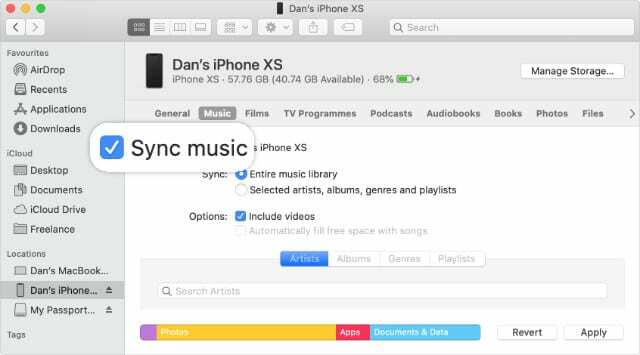
Come rimuovo e aggiungo di nuovo musica sul mio iPhone o iPad?
- Usa un cavo Apple ufficiale per collegare il tuo iPhone o iPad al computer.
- Assicurati che il tuo dispositivo sia attivo, sbloccato e nella schermata Home.
- Su macOS Catalina o successivo: Apri Finder e seleziona il tuo dispositivo dalla barra laterale, sotto Posizioni.
- Su macOS Mojave o versioni precedenti o su un PC: Apri iTunes e seleziona il tuo dispositivo dall'angolo in alto a sinistra della finestra.
- Vai alla scheda Musica e deseleziona "Sincronizza musica". Se necessario, disattiva iCloud Music sul tuo dispositivo andando su Impostazioni > Musica > Sincronizza libreria (o iCloud Music Library).
- Sul tuo computer, fai clic su "Sincronizza" in basso a destra e attendi il completamento.
- Espelli il dispositivo e torna al passaggio 1. Questa volta, gira Su la casella "Sincronizza musica" e scegli la musica che desideri aggiungere al tuo dispositivo.
6. Esci da iTunes, Apple Music e iCloud
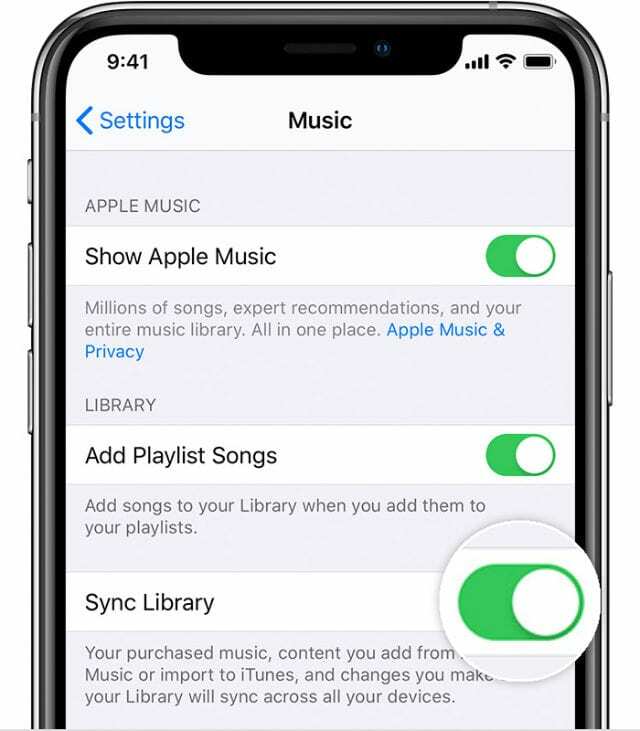
Se continui a ricevere messaggi che dicono "Questa canzone non è attualmente disponibile nel tuo paese o regione", ti suggeriamo di uscire da iTunes, Apple Music e iCloud sul tuo dispositivo. In questo modo il tuo dispositivo si sincronizza nuovamente con i server Apple quando accedi di nuovo.
Dopo esserti disconnesso da iTunes, Apple Music e iCloud, non puoi accedere ai contenuti su tali servizi. Ma i dati esistono ancora sui server di Apple. Tutto dovrebbe tornare dopo aver eseguito nuovamente l'accesso, quindi non è necessario scaricare prima nulla sul dispositivo.
Ancora, potresti voler fare prima un nuovo backup. Nel caso in cui.
Come esco da Apple Music e iCloud sul mio iPhone o iPad?
- Vai su Impostazioni > [Il tuo nome] > Esci.
- Inserisci la password dell'ID Apple e conferma di voler uscire.
- Ora vai su Impostazioni > Musica.
- Tocca il tuo indirizzo ID Apple e scegli di uscire.
- Attendi un minuto prima di accedere nuovamente.
Come faccio a uscire da Apple Music, iTunes e iCloud sul mio Mac?
- Dalla barra dei menu, vai su > Preferenze di Sistema > ID Apple.
- Fai clic su Esci e inserisci la password dell'ID Apple.
- Su macOS Catalina o successivo: Apri Apple Music.
- Un macOS Mojave o precedente: Apri iTunes.
- Dalla barra dei menu, vai su Account > Esci.
- Attendi un minuto prima di accedere nuovamente.
Come faccio a uscire da Apple Music, iTunes e iCloud sul mio PC?
- Apri iTunes e vai su Account > Esci.
- Se utilizzi iCloud per Windows, aprilo e fai clic su Esci.
- Attendi un minuto prima di accedere nuovamente.
Utenti di iPadOS e iOS 13 Beta
Se stai utilizzando la versione beta di iPadOS o iOS 13, potrebbe essere necessario ripristinare il software sul dispositivo per risolvere questo problema. Il modo migliore per farlo è utilizzare un file IPSW da un computer.
Prima che inizi, collega il tuo iPhone o iPad al computer per eseguire un nuovo backup in iTunes o Finder. È fondamentale completare questo passaggio, eseguendo il backup su iTunes o Finder invece di eseguire un backup iCloud, altrimenti potresti perdere parte della tua musica.
Che cos'è un file IPSW?
Questo è il formato di file utilizzato da Apple per gli aggiornamenti del software. È l'abbreviazione di "iPod Software", ma i file IPSW vengono utilizzati anche per iPhone, iPad e altri dispositivi Apple. Puoi scaricare file IPSW da iTunes o da siti Web di terze parti in rete, come IPSW.me.
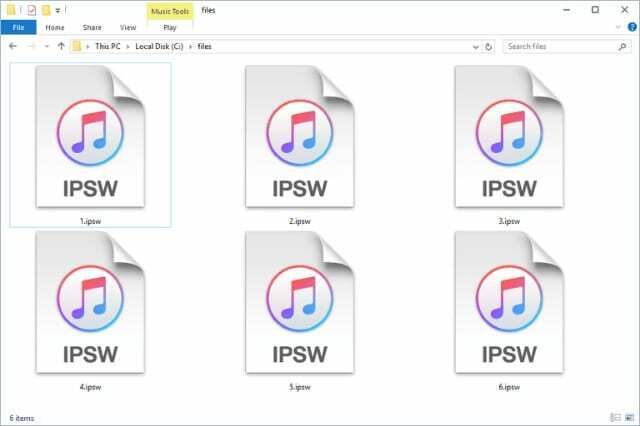
Come posso utilizzare un file IPSW per ripristinare il mio iPhone o iPad?
- Usa un cavo Apple ufficiale per collegare il tuo iPhone o iPad al computer.
- Assicurati che il tuo dispositivo sia attivo, sbloccato e nella schermata Home.
- Su macOS Catalina o successivo: Apri Finder e seleziona il tuo dispositivo dalla barra laterale, sotto Posizioni.
- Su macOS Mojave o versioni precedenti o su un PC: Apri iTunes e seleziona il tuo dispositivo dall'angolo in alto a sinistra della finestra.
- Fai un backup del tuo iPhone o iPad sul tuo computer.
- Scarica l'ultimo file IPSW per il tuo software beta da IPSW.me o un'altra fonte di terze parti.
- Apri quel file in iTunes o Finder e ripristina il tuo iPhone o iPad con esso.
- Al termine del ripristino, ripristina il backup che hai effettuato sul tuo dispositivo.
Fateci sapere nei commenti se ora tutto funziona in dolce armonia. Si spera che tu non stia ancora ricevendo messaggi che "Questa canzone non è supportata nel tuo paese o regione" da iTunes o Apple Music.
Se sì, come hai risolto?

Dan scrive tutorial e guide alla risoluzione dei problemi per aiutare le persone a ottenere il massimo dalla loro tecnologia. Prima di diventare uno scrittore, ha conseguito una laurea in tecnologia del suono, ha supervisionato le riparazioni in un Apple Store e ha persino insegnato inglese in Cina.